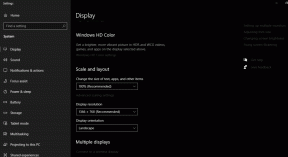Как да създавате и споделяте албум със снимки на телефони Samsung Galaxy
Miscellanea / / November 29, 2021
Samsung предлага собствено приложение Галерия на всички телефони Galaxy. е пълен с полезни функции и идва с OneDrive интеграция. Приложението съперничи на услугата Google Photos на Android. Потребителите могат лесно да създават албуми и да ги споделят с други, като използват приложението Галерия и Google Photos. Ето как създавате и споделяте албуми със снимки на телефони Samsung.

Първо, ще използваме приложението Галерия по подразбиране, за да създадем албум със снимки на телефони Galaxy. След това ще вземем Google Photos като пример за приложение на трета страна за създаване и споделяне на албуми със снимки. Нека да започнем с приложението Галерия.
Също и на Guiding Tech
1. Използвайте приложението Samsung Gallery
Приложението Галерия на телефони Galaxy е пълно с множество опции за редактиране на снимки/видео. Потребителите могат също да създават албуми със снимки върху него. Ето как.
Създайте албум
Етап 1: Отворете приложението Галерия на вашия телефон Samsung Galaxy.
Стъпка 2: Отидете в раздела Картина.
Стъпка 3: Натиснете продължително върху снимка, за да я изберете. Изберете няколко снимки, които искате да добавите към албум.


Стъпка 4: Докоснете бутона Още в долната част.
Стъпка 5: Изберете Преместване в албум.


Стъпка 6: Докоснете Създаване в горния десен ъгъл.
Стъпка 7: Дайте на албума си подходящо име и изберете Създаване.

Стъпка 8: Преместете се в раздела Албум и ще видите новосъздадения албум в долната част.
Споделете албум
След като сте създали албум в приложението Галерия, е време да го споделите с приятели и семейство. Преминете през стъпките по-долу.
Етап 1: Отворете приложението Галерия и отидете на Албуми.
Стъпка 2: Натиснете продължително върху албум и докоснете Споделяне в долната част.


Стъпка 3: Имате две възможности за избор. Можете да споделите албум чрез Бързо споделяне (решение за споделяне на Samsung) или Споделяне в близост (Метод за споделяне на собствен Android).


Като алтернатива можете да докоснете менюто за хамбургер и да отидете на Споделяне на албуми. Докоснете Първи стъпки и създайте Споделен албум.
Сега можете да използвате контакти или имейл идентификатор на Samsung от други, за да споделите албум с тях.
Този метод може да обърква тези, които нямат Samsung ID. Предишният метод за споделяне на албум с приложението Галерия ще споделя само снимки. Не можете да си сътрудничите с други хора в реално време, като им позволите да правят промени.
Също и на Guiding Tech
2. Използвайте приложението Google Photos
Google Photos е тук, за да преодолее ограниченията на приложението Samsung Gallery. Услуга за съхранение на снимки на Google заковава частта за споделяне. Нека първо създадем албум в него и след това да го споделим с други.
Създайте албум
Етап 1: Отворете приложението Google Photos на вашия телефон Samsung Galaxy.
Стъпка 2: Отидете в раздела Снимки и изберете снимката, която искате да добавите към нов албум.


Стъпка 3: Натиснете продължително върху снимки и докоснете иконата + в горната част.
Стъпка 4: Докоснете Албум от долното меню.


Стъпка 5: Дайте му заглавие. Когато добавите заглавие, имате и опция да прикачите местоположение към албум. Докоснете иконата за местоположение в горната част.
Преди да създадете албум, можете да докоснете иконата на снимка в горната част и да добавите още снимки към албума.

Изберете OK в горната част и можете да започнете със създадения албум в Google Photos на телефон Galaxy.
Можете да проверите новосъздадения албум от менюто Библиотека в приложението Google Photos.
Споделете албум
За разлика от приложението Галерия, не е нужно да се притеснявате, че други потребители нямат валиден имейл ID. Повечето потребители имат Google имейл ID за начало. Можете лесно да споделите албум с тях и още по-добре, да им позволите да добавят красиви спомени към споделения албум.
Етап 1: Отворете Google Photos и отидете в менюто Библиотека.
Стъпка 2: От менюто Албуми докоснете албума, който искате да споделите.


Стъпка 3: Това ще отвори албума. Изберете Споделяне.
Стъпка 4: Тук имате две възможности. Можете да споделите албум директно с друг човек или да получите връзка.

Стъпка 5: Докоснете създаване на връзка. Връзката ще бъде копирана в клипборда на вашето устройство.


Сега докоснете менюто с три точки в горната част и изберете Опции. Активирайте Споделяне на местоположение на снимка и Сътрудничество (ако искате други с достъп до връзка да добавят снимки на своите снимки в албума).
Също и на Guiding Tech
Създавайте и споделяйте албуми със снимки в движение
Какъв е смисълът да правите стотици снимки, когато не знаете как да ги споделите ефективно с другите? Вместо това използвайте приложението Галерия, ако другите потребители имат Samsung ID. В противен случай можете да използвате Google Photos, за да създавате и споделяте албуми на телефони Galaxy.